显示器屏幕变成蓝色怎么办
电脑显示器不能启动怎么办
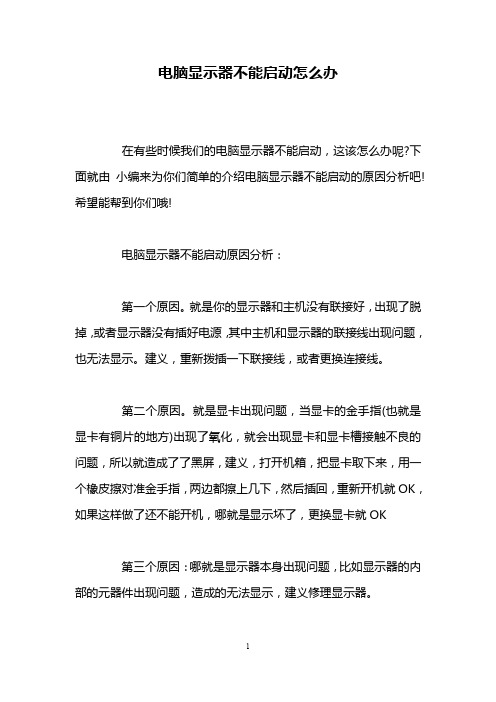
电脑显示器不能启动怎么办在有些时候我们的电脑显示器不能启动,这该怎么办呢?下面就由小编来为你们简单的介绍电脑显示器不能启动的原因分析吧!希望能帮到你们哦!电脑显示器不能启动原因分析:第一个原因。
就是你的显示器和主机没有联接好,出现了脱掉,或者显示器没有插好电源,其中主机和显示器的联接线出现问题,也无法显示。
建义,重新拨插一下联接线,或者更换连接线。
第二个原因。
就是显卡出现问题,当显卡的金手指(也就是显卡有铜片的地方)出现了氧化,就会出现显卡和显卡槽接触不良的问题,所以就造成了了黑屏,建义,打开机箱,把显卡取下来,用一个橡皮擦对准金手指,两边都擦上几下,然后插回,重新开机就OK,如果这样做了还不能开机,哪就是显示坏了,更换显卡就OK第三个原因:哪就是显示器本身出现问题,比如显示器的内部的元器件出现问题,造成的无法显示,建义修理显示器。
附加电脑显示器不能启动的解决方法:首先检查电脑的外部接线是否接好,把各个连线重新插一遍,看故障是否排除。
如果故障依旧,接着打开主机箱查看机箱内有无多余金属物,或主板变形造成的短路,闻一下机箱内有无烧焦的糊味,主板上有无烧毁的芯片,CPU周围的电容有无损坏等。
如果没有,接着清理主板上的灰尘,然后检查电脑是否正常。
如果故障依旧,接下来拔掉主板上的Reset线及其他开关、指示灯连线,然后用改锥短路开关,看能否能开机。
如果不能开机,接着使用最小系统法,将硬盘、软驱、光驱的数据线拔掉,然后检查电脑是否能开机,如果电脑显示器出现开机画面,则说明问题在这几个设备中。
接着再逐一把以上几个设备接入电脑,当接入某一个设备时,故障重现,说明故障是由此设备造成的,最后再重点检查此设备。
如果故障依旧,则故障可能由内存、显卡、CPU、主板等设备引起。
接着使用插拔法、交换法等方法分别检查内存、显卡、CPU等设备是否正常,如果有损坏的设备,更换损坏的设备。
如果内存、显卡、CPU等设备正常,接着将BIOS放电,采用隔离法,将主板安置在机箱外面,接上内存、显卡、CPU等进行测试,如果电脑能显示了,接着再将主板安装到机箱内测试,直到找到故障原因。
电脑显示器颜色发黄怎么办
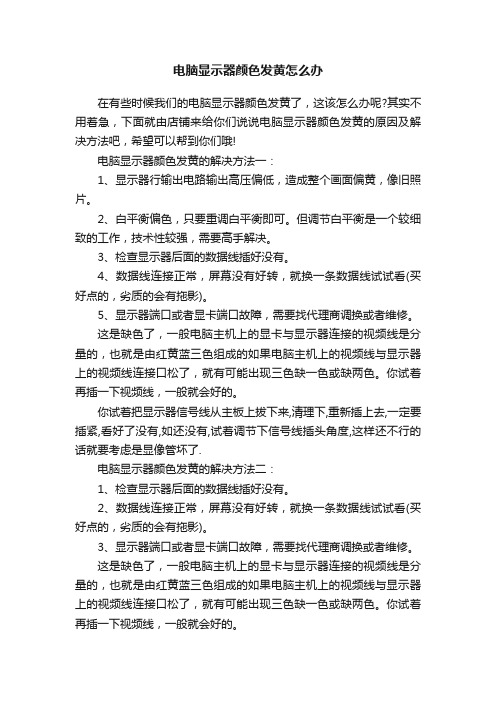
电脑显示器颜色发黄怎么办在有些时候我们的电脑显示器颜色发黄了,这该怎么办呢?其实不用着急,下面就由店铺来给你们说说电脑显示器颜色发黄的原因及解决方法吧,希望可以帮到你们哦!电脑显示器颜色发黄的解决方法一:1、显示器行输出电路输出高压偏低,造成整个画面偏黄,像旧照片。
2、白平衡偏色,只要重调白平衡即可。
但调节白平衡是一个较细致的工作,技术性较强,需要高手解决。
3、检查显示器后面的数据线插好没有。
4、数据线连接正常,屏幕没有好转,就换一条数据线试试看(买好点的,劣质的会有拖影)。
5、显示器端口或者显卡端口故障,需要找代理商调换或者维修。
这是缺色了,一般电脑主机上的显卡与显示器连接的视频线是分量的,也就是由红黄蓝三色组成的如果电脑主机上的视频线与显示器上的视频线连接口松了,就有可能出现三色缺一色或缺两色。
你试着再插一下视频线,一般就会好的。
你试着把显示器信号线从主板上拔下来,清理下,重新插上去,一定要插紧,看好了没有,如还没有,试着调节下信号线插头角度,这样还不行的话就要考虑是显像管坏了.电脑显示器颜色发黄的解决方法二:1、检查显示器后面的数据线插好没有。
2、数据线连接正常,屏幕没有好转,就换一条数据线试试看(买好点的,劣质的会有拖影)。
3、显示器端口或者显卡端口故障,需要找代理商调换或者维修。
这是缺色了,一般电脑主机上的显卡与显示器连接的视频线是分量的,也就是由红黄蓝三色组成的如果电脑主机上的视频线与显示器上的视频线连接口松了,就有可能出现三色缺一色或缺两色。
你试着再插一下视频线,一般就会好的。
你试着把显示器信号线从主板上拔下来,清理下,重新插上去,一定要插紧,看好了没有,如还没有,试着调节下信号线插头角度,这样还不行的话就要考虑是显像管坏了.其次:显示器缺蓝色信号,就黄色,先查信号线跟主机和显示器之间的连接插头,看插紧没有。
再就是打开显示器机壳进行检查。
把显示器的数据线重插一下,很多时候是因为接触不好引起的;如果还不行就换一根,也有可能是线坏掉了。
电脑显示器怎么恢复出厂设置显示器恢复出厂设置方法详解

电脑显⽰器怎么恢复出⼚设置显⽰器恢复出⼚设置⽅法详解最近不少⽹友遇到⼀个问题有的时候⾃⼰去调节显⽰器的时候,显⽰器调节不好导致显⽰器画⾯⾊彩不好,但是⾃⼰⼜⽆法调回显⽰器最初的状态。
怎么办了?其实这个时候我们需要调节显⽰器的隐藏菜单,调整隐藏菜单等于调整出⼚设置。
换句话说,调节隐藏菜单⾥的内容就是在调节出⼚设置,万⼀调坏了可没有恢复的办法。
另外,隐藏菜单中有好多设置如果调节不当会严重影响显⽰器的寿命,所以不建议⼤家进⼊隐藏菜单。
当然,对于经验丰富的⽼鸟来说,⼤可以利⽤这些调节选项将⾃⼰的显⽰器调节到⼏近完美的状态。
下⾯整理了常见显⽰器进⼊⼯⼚模式来恢复显⽰器出⼚设置⽅法。
显⽰器怎样恢复出⼚设置1.TCL显⽰器1)M1502显⽰器⾯板按键:“-”,“+”,“←”,“→”,电源开关“◎”。
⼯⼚模式:⾸先关闭显⽰器电源开关,再同时按住“-“与”→”不松⼿,打开显⽰器电源开关,当显⽰器屏幕出现图像时松开⼿,这时即进⼊⼯⼚模式,屏显OSD菜单⾥多出红⾊的“FAC”字母。
不过,对于这款显⽰器,⼯⼚模式与⽤户模式功能基本相同,没有特别功能。
2)ML520液晶显⽰器⾯板按键:“+”,“-”,“MENU”,电源开关。
⼯⼚模式:⾸先关闭显⽰器电源,再按住“MENU”键不松⼿,接着打开显⽰器的电源开关,等屏幕上出现图像内容时松开⼿,这时就进⼊显⽰器的⼯⼚模式状态。
3)M1737显⽰器⾯板按键:“←”,“→”,“-”,“+”,和电源开关键“◎”(轻触开关)。
⼯⼚模式进⼊⽅式:⾸先关闭显⽰器电源,再按下“◎”后,马上按⼀下“+”即松开,这时显⽰器出现图像后已经进⼊⼯⼚模式。
其⼯⼚模式中有副亮度和副对⽐度调整,还有⽼化开关设置等,⽐⽤户模式多出好多项调整内容。
4)M1702显⽰器⾯板按键:电源开关和单键飞梭。
⼯⼚模式进⼊⽅法:⾸先关闭显⽰器电源开关,再按着单键飞梭键不松⼿,接着打开显⽰器电源开亲,等屏幕出现图像时,即进⼊⼯⼚模式。
电脑显示器黑屏无信号输入怎么办
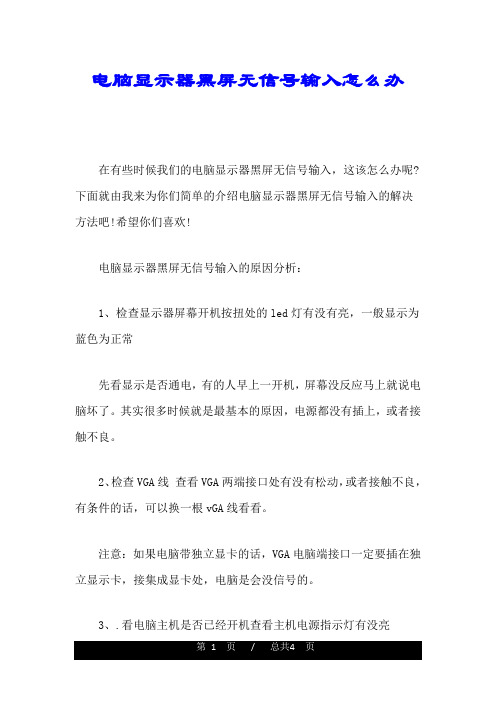
电脑显示器黑屏无信号输入怎么办在有些时候我们的电脑显示器黑屏无信号输入,这该怎么办呢?下面就由我来为你们简单的介绍电脑显示器黑屏无信号输入的解决方法吧!希望你们喜欢!电脑显示器黑屏无信号输入的原因分析:1、检查显示器屏幕开机按扭处的led灯有没有亮,一般显示为蓝色为正常先看显示是否通电,有的人早上一开机,屏幕没反应马上就说电脑坏了。
其实很多时候就是最基本的原因,电源都没有插上,或者接触不良。
2、检查VGA线查看VGA两端接口处有没有松动,或者接触不良,有条件的话,可以换一根vGA线看看。
注意:如果电脑带独立显卡的话,VGA电脑端接口一定要插在独立显示卡,接集成显卡处,电脑是会没信号的。
3、.看电脑主机是否已经开机查看主机电源指示灯有没亮附加电脑显示器黑屏无信号输入的原因及解决方法:1.当显示器黑屏没有图像显示时不过目前市面上的显示器在主机没有信号送来时,屏幕上会显示器"没有信号线连接",首先检查主机电源是否插接良好,电源的风扇是否转动?主机面板上电源指示灯、硬盘指示灯是闪否亮?因为若主机电源不工作或主板没有供电时,显示器在没有接收到信号时,当然就不会有图像显示的。
2.然后检查显示器的电源是否插接良好?如果您的显示器的电源开关是轻触开关时,当你给显示器加电时,应该会听到轻微的"辟啪"声,这时可判断显示器的开关电源电路良好。
再显示器的电源开关是否已经开启?显示器的电源指示灯是否亮?当用手靠近显示器屏幕并慢慢移动是否有"咝咝"的声音,同时手上的汗毛有被吸起的感觉,这在检查显示器高压电路是否正常工作了。
3.如果确定显示器已经加电了,且有高压产生时,继续检查显示器的数据线接头与显卡的信号输出接口是否接触良好?是否有松动?再拔下插头检查一下,D型接口中是否有弯曲或断针或者有大量污垢。
这是许多用户经常遇到的问题,在连接D型插口时,用力不均匀,或忘记拧紧接口的固定螺丝,使接口松动造成接触不良,或因安装时方法不当或用力过大,使D型接口内有断针或弯针,以致造成接触不良。
显示器颜色突然变黄色怎么办

显示器颜色突然变黄色怎么办在有些时候我们的显示器颜色突然变黄色了,这该怎么办呢?下面就由小编来为你们简单的介绍显示器颜色突然变黄色的解决方法吧!希望你们喜欢!显示器颜色突然变黄色的解决方法:先检查是否数据线松了,重新插拔一下。
若还不行,则检查数据是否有地方太弯曲导致某根线断了。
若数据线都没问题,则可能是显示器内部元件老化了,请高手维修吧。
其次:首先说说电脑屏幕发黄主要是什么原因造成的:1、显示器故障;2、显卡故障;3、显示器数据线或者接触不良导致;4、显卡驱动问题;5、其他原因导致。
电脑屏幕发黄的原因很多,最常见的是显示器故障,比如显示器的数据线缆信号传输质量差,接触不良或者电脑显卡问题导致,判断方法是先将显示器放置到其他的主机上进行测试,并更换显示器数据线,如果问题依旧则说明很有可能是显示器自身的故障。
一般来说,液晶显示器内部的面板的寿命是很长的,但是显示器内部灯管老化容易导致发出光不正常,从而导致屏幕颜色问题,因此显示器故障导致的屏幕发黄相对比较常见。
如果更换了显示器与数据线,在其他主机上测试屏幕一切正常,则说明是电脑主机内部硬件问题,最可能的原因是显卡故障,比如显卡接触不良、显卡金手指灰尘太多、显卡驱动不正常等等。
判断方法是,先将电脑关机,然后将显卡取出,清理一下灰尘,另外擦拭一下显卡金手指,之后重新将显卡安装回去试试,如果问题解决,则是显卡安装接触不良或者灰尘过多导致,如果问题依旧,则再试试更新显卡驱动,如果问题依旧,那么可能是显卡本身故障。
电脑屏幕发黄也可能是显卡的问题,不过这种故障相对遇到比较少,建议拿去检修一下,如果CPU内置核心显卡,可以将独立显卡去掉,将显示器接在主板的VGA接口试试,如果屏幕正常,则基本可以断定是独立显卡本身故障!总的来说,电脑屏幕发黄不外乎两大问题根源,一个是显卡,另外一个是显示器,与其他硬件基本没什么关系,我们在解决问题的时候,可以采用先简单,再复杂的思路,先检查视频线缆和显卡安装是否正常,然后按上面思路中的排除法加以解决,如果无法准确找出问题,也没有可以替代的硬件进行替换排查的话,建议拿去维修点检修。
显示器偏色的解决方案

显示器偏色的解决方案一、问题描述在使用显示器时,有时会出现偏色的情况,即显示屏上的颜色与真实颜色存在差异。
这种情况会影响图像的准确性和观看体验,因此需要找到解决方案来调整显示器的颜色,使其恢复到正常状态。
二、可能原因分析1. 显示器设置错误:可能是由于误操作或错误设置导致显示器颜色偏差。
2. 显示器连接问题:显示器与电脑或其他设备的连接可能存在问题,导致信号传输不稳定,从而影响显示效果。
3. 显示器硬件故障:显示器内部的硬件元件可能出现故障,导致颜色显示不准确。
三、解决方案根据可能的原因分析,提出以下解决方案:1. 软件调整:a. 检查显示器的色彩模式设置:进入显示器菜单,选择色彩模式选项,尝试不同的模式,如标准模式、游戏模式、电影模式等,观察颜色是否有所改善。
b. 调整显示器的亮度、对比度和色温:进入显示器菜单,找到亮度、对比度和色温选项,逐步调整这些参数,观察颜色是否恢复正常。
c. 使用显示器校色软件:下载并安装专业的显示器校色软件,通过校色工具对显示器进行校准,以确保颜色显示准确。
2. 连接检查:a. 检查显示器与电脑或其他设备的连接线是否牢固插入,确保信号传输正常。
b. 更换连接线:如果连接线损坏或老化,可能会导致信号传输不稳定,建议更换新的连接线。
3. 硬件故障排除:a. 重启显示器:有时显示器出现偏色问题可能是临时的故障,尝试重启显示器,看是否能够解决问题。
b. 显示器自检:显示器菜单中通常有自检功能,可以运行自检程序,检查显示器硬件是否正常。
c. 联系售后服务:如果经过以上步骤仍然无法解决偏色问题,建议联系显示器厂商的售后服务,寻求专业的技术支持和维修。
四、注意事项1. 在调整显示器设置时,建议在自然光线下进行,以确保观察到的颜色准确无误。
2. 针对不同的显示器型号和品牌,可能需要采用不同的解决方案,请根据具体情况进行调整。
3. 在进行硬件故障排除时,应注意安全,避免损坏显示器或其他设备。
aoc显示器点不亮怎么办
aoc显示器点不亮怎么办在有些时候我们的aoc显示器点不亮了,这该怎么办呢?下面就由店铺来为你们简单的介绍aoc显示器点不亮的解决方法吧!希望你们喜欢!aoc显示器点不亮的原因及解决方法:1、检查显示器未通电或没开启一般显示器上都会有一个通电指示灯,可以在显示器上找一下看一下这个显示器是否已经打开,一般如果打开都会直接亮了。
如果已经按了开关还是不亮的话,那么请检查是否电源线插座是否通电,换个插座试一下,或换条电源线试一下(一般来说液晶显示的电源线和电饭堡、主机箱上的电源线是可以通用的)。
一般来说经常搬动主机的话,当出现灯不亮的情况,很有可能就是这个电源线接触不良或里面的线断了。
2、检查显示器VGA数据库是否插好当电源没问题的时候。
这时显示器是也是有些信息出现的,比如说显示器显示“没信号”这样的提示。
这时就要检查如下图所示的这个线是否插好。
另外,切记不要把显示线的VAG数据线插错了,有独立显卡的就要插独立显卡。
没的就插集成显卡。
还有些网友可能是独立显卡,但是显示器上提示“无信号”,那么就有可能是独立显卡有毛病,首先把独立显卡拔了,把独显金手指部分清理,同时把显卡插槽也清理一下再重新插回。
附加显示器不亮了的解决方法:首先要按住电源键强关电脑。
卸掉电脑主机后面的螺丝(通常是两个),拆掉侧面的机箱面板。
打开机箱可以看到在风扇的旁边有两个卡槽,至少有一个卡槽里插着一个内存条(通常是绿色的),把内存条两侧的卡扣往外掰,取出内存条。
拿软布擦拭内存条的金属片,清除卡槽里的灰尘,然后把内存条原样装回去。
此时需要用力往下按,并将两侧的卡扣掰回原位,听到“啪”的两声才算是把内存条卡住稳定住了。
这时再开电脑就可以了。
附加aoc显示器屏幕无信号的原因及解决方法:1、内存条脏了或者松了,取下用酒精擦拭在装上。
2、电脑有显卡的话把显卡取下用酒精擦拭在装上。
3、以上方法都试了还不行就换条数据线试试。
4、一般是显卡主控芯片特性不良,或与显卡槽接触不紧密,或显卡槽内灰尘太多。
电脑显示器不显示是怎么回事
电脑显示器不显示是怎么回事显示器一直是电脑重要的配件,那你知道它不显示画面是怎么回事吗?下面就由店铺来给你们说说电脑显示器不显示的原因及解决方法吧,希望可以帮到你们哦!电脑显示器不显示的解决方法一:第一个原因。
就是你的显示器和主机没有联接好,出现了脱掉,或者显示器没有插好电源,其中主机和显示器的联接线出现问题,也无法显示。
建义,重新拨插一下联接线,或者更换连接线。
第二个原因。
就是显卡出现问题,当显卡的金手指(也就是显卡有铜片的地方)出现了氧化,就会出现显卡和显卡槽接触不良的问题,所以就造成了了黑屏,建义,打开机箱,把显卡取下来,用一个橡皮擦对准金手指,两边都擦上几下,然后插回,重新开机就OK,如果这样做了还不能开机,哪就是显示坏了,更换显卡就OK第三个原因:哪就是显示器本身出现问题,比如显示器的内部的元器件出现问题,造成的无法显示,建义修理显示器。
其次:显示屏在主机未开时有彩色条移动,说明显示器本身检测正常,是好的。
主机开机后显示屏是黑色的没图像,说明信号已经过来了,但是不能正常显示。
你可以把显示器的线拔下检查一下,看看两个接头里的插针有没有弯曲变形的,有时重插一下就好了。
如果还不行的话就要打开主机箱把显卡拆下来检查了。
还有一种可能,主机上装有一个以上的显卡。
你看看主机上是不是有两个显卡接口,如果有,你把显示线拔了插在另外一个接口上试试。
需要用另外一个显卡时要在CMOS里设置一下显卡,再把显示线换到另一个接口上,就可以了。
电脑显示器不显示的解决方法二:1、检查显示器(屏幕开机按扭处的led灯有没有亮,一般显示为蓝色为正常)先看显示是否通电,有的人早上一开机,屏幕没反应马上就说电脑坏了。
其实很多时候就是最基本的原因,电源都没有插上,或者接触不良。
2、检查VGA线(查看VGA两端接口处有没有松动,或者接触不良),有条件的话,可以换一根vGA线看看。
注意:如果电脑带独立显卡的话,VGA电脑端接口一定要插在独立显示卡,接集成显卡处,电脑是会没信号的。
显示器颜色变黄的原因及解决方法
显示器颜色变黄的原因及解决方法更多相关文章阅读电脑屏幕发黄也可能是显卡的问题,不过这种故障相对遇到比较少,建议拿去检修一下,如果CPU内置核心显卡,可以将独立显卡去掉,将显示器接在主板的VGA接口试试,如果屏幕正常,则基本可以断定是独立显卡本身故障!下面是jy135收集的显示器颜色变黄的原因及解决方法,欢迎阅读。
显示器颜色变黄的原因及解决方法:显示器偏黄故障分析:1、显示器缺色导致偏黄。
重点检查显示器与主机显卡连接的信号线是否有松动,必要时更换新线测试。
2、显卡故障,导致缺色。
更换显卡测试。
3、显示器背光源故障导致偏黄。
(1)显示器背光源组件故障,如屏幕和背光源之间的偏光膜及滤光膜因使用时间过久被高温烤黄。
背光源老化发黄,导致显示色彩偏黄。
(2)显示器灯管老化,发出黄色的光。
判断时,先更换其他显示器测试,先判断故障是否是由于显示引起的,如果是,送修显示器,一般100--150即可修复。
附加显示器颜色变黄的原因及解决方法:显示器缺蓝色信号,就黄色,先查信号线跟主机和显示器之间的连接插头,看插紧没有。
再就是打开显示器机壳进行检查。
把显示器的数据线重插一下,很多时候是因为接触不好引起的;如果还不行就换一根,也有可能是线坏掉了。
先看看是不是你的显示器后面的线是否有虚的现象也有可能是内部接触不良你怎么知道是显象管老化了呢?现在的显示器的质量还是可以的,一般显象管是不会坏的,到是管坐容易坏,你还是看看到底是哪个坏了吧,要是真的是显象管坏了的话,那你还是换个新的吧,要是没钱就买个二手的吧,这样也比修省钱首先说说电脑屏幕发黄主要是什么原因造成的:1、显示器故障;2、显卡故障;3、显示器数据线或者接触不良导致;4、显卡驱动问题;5、其他原因导致。
电脑屏幕发黄的原因很多,最常见的是显示器故障,比如显示器的数据线缆信号传输质量差,接触不良或者电脑显卡问题导致,判断方法是先将显示器放置到其他的主机上进行测试,并更换显示器数据线,如果问题依旧则说明很有可能是显示器自身的故障。
显示器无信号的原因及解决方法
显示器无信号的原因及解决方法显示器无信号的原因及解决方法经常有朋友会遇到显示器无信号的情况,相比显示器没有任何显示而言,显示器无信号电脑故障其实更容易解决。
为什么这么说呢?下面店铺给大家整理了显示器无信号的原因及解决方法,供大家参阅。
1、检查显示器(屏幕开机按扭处的led灯有没有亮,一般显示为蓝色为正常)先看显示是否通电,有的人早上一开机,屏幕没反应马上就说电脑坏了。
其实很多时候就是最基本的原因,电源都没有插上,或者接触不良。
2、检查VGA线(查看VGA两端接口处有没有松动,或者接触不良),有条件的话,可以换一根vGA线看看。
注意:如果电脑带独立显卡的话,VGA电脑端接口一定要插在独立显示卡,接集成显卡处,电脑是会没信号的。
3、.看电脑主机是否已经开机(查看主机电源指示灯有没亮),如果电脑还没开机,欢迎查看电脑不开机原因及解决4、最小硬件开机法。
拆下硬盘,光驱等各设备,除了电源、CPU、CPU风扇、内存其他的所有都拔掉。
最好还要把主板从机箱内部拆出来测试;说明一点:主板拆出来的时候不要放在能导电的地方测试;测试时主板下面放几本书或者一些能隔电的东西;这时测试如果能开机的话,就只能有可能在刚刚拔下的几个设备中或者是机箱静电导致的(有些机箱质量很差,有静电也会引起类似的故障)。
然后逐一把硬盘,光驱等各设备一个一个的插上再试。
如果在此接入某个设备时故障再次重现,那么说明就是此设备引起的,这时就要重点检查此设备了首先检查电脑的外部接线是否接好,把各个连线重新插一遍,看故障是否排除。
如果故障依旧,接着打开主机箱查看机箱内有无多余金属物,或主板变形造成的短路,闻一下机箱内有无烧焦的糊味,主板上有无烧毁的芯片,CPU周围的电容有无损坏等。
如果没有,接着清理主板上的灰尘,然后检查电脑是否正常。
如果故障依旧,接下来拔掉主板上的`Reset线及其他开关、指示灯连线,然后用改锥短路开关,看能否能开机。
如果不能开机,接着使用最小系统法,将硬盘、软驱、光驱的数据线拔掉,然后检查电脑是否能开机,如果电脑显示器出现开机画面,则说明问题在这几个设备中。
- 1、下载文档前请自行甄别文档内容的完整性,平台不提供额外的编辑、内容补充、找答案等附加服务。
- 2、"仅部分预览"的文档,不可在线预览部分如存在完整性等问题,可反馈申请退款(可完整预览的文档不适用该条件!)。
- 3、如文档侵犯您的权益,请联系客服反馈,我们会尽快为您处理(人工客服工作时间:9:00-18:30)。
显示器屏幕变成蓝色怎么办
显示器屏幕变成蓝色的原因及解决方法:
如果确认显示器的问题,就把显示器送维修店看看,感觉有点像缺色,你看下红绿蓝这三种颜色都有吗?用电脑打纯色画面看看。
如果是缺色,应该是vga信号进来的那部分电路有问题了。
其次:
1,可能驱动的问题,你到本本官网下载型号一致,最新显卡驱动安装;
2,若还没有解决,用系统的显示器颜色校准功能就可以解决了校准显示屏颜色,控制面板--所有控制面板项--显示--在左边选择-校准颜色按提示操作就可以了
使用系统自带的系统还原的方法:
系统自带的系统还原:“开始”/“程序”/“附件”/“系统工具”/“系统还原”,点选“恢复我的计算机到一个较早的时间”,按下一步,你会看到日期页面有深色的日期,那就是还原点,你选择后,点击下一步还原。
2)把该显示器连接到另一台主机上使用,如果故障消失,则可能是显卡的故障。
如果故障依旧,则可能是显示器本身的故障或者显示器电缆线接口的故障。
重点检查显示器电缆线接口金属针是否折断或弯曲,如果不行,干脆给显示器更换一条新的电缆线再试。
1、电源线或数据线的问题。
2、显卡或显卡驱动有问题(换一条试试或升级显卡驱动试试)。
3、使用环境是否有电磁干扰。
4、市电不稳定,显示器本身有故障,显示器内部电子元件虚焊等。
显示器变色的原因分析:
一、显示器电源线问题。
如果显示器电源线与插板或者显示器连接松动就会使显示器电压不稳定,会出现显示器变色,偏色或者闪屏等问题。
二、显示器电缆线问题。
显示器电缆线是显示器与主机之间连接传送数据的数据线,如果显示器电缆线松动,接触不良会导致显示器变色,偏色,解决办法就是从新连接电缆下,并连接接口处的螺丝,以防再次松动。
或者是因为显示器电缆线针脚有折断或者弯曲等原因照成,那么我们可以换条新的电源线,
三、显卡问题。
由于机箱的移动或反复插拔显示器电缆线会照成显卡与主板连接松动,我们可以从新插进显卡,如果还不行则有可能是显卡的驱动程序出现问题或显卡坏了,可以从新安装下显卡的驱动程序,或者把显卡换到另外一台主机上看是否是显卡坏了。
四、显示器问题。
1:如果是先液晶显示器可能是显示器灯管老化,更换灯管即可,
2:如过是显像管显示器,有可能是因为显示器边上有前电场
或磁场,我们可以吧显示器移到空旷的地方试下,如果还不行就可能是显像管出现问题了。
附加显示器突然变蓝的分析及解决方法:
电脑屏幕变成蓝色其实就是电脑蓝屏了。
电脑蓝屏是很常见的电脑故障,造成电脑蓝屏比较多的原因如:显卡驱动导致、硬件之间不兼容、软件之间不兼容和内存条接触不良等。
解决方法如下:
一、错误更新显卡驱动导致电脑蓝屏故障
错误安装或更新显卡驱动后导致电脑蓝屏故障也是主要原因之一。
重启电脑按f8进入安全模式,在安全模式的控制面板添加删除中把显卡驱动删除干净:然后重启正常进入系统,重新安装显卡驱动或换另一个版本的显卡驱动。
二、电脑超频过度
超频过度是导致蓝屏的一个主要硬件问题。
过度超频,由于进行了超载运算,造成内部运算过多,使cpu过热,从而导致系统运算错误。
如果既想超频,又不想出现蓝屏,只有做好散热措施了,换个强力风扇,再加上一些硅胶之类的散热材料会好许多。
另外,适量超频或干脆不超频也是解决的办法之一。
对于多数用户来说一般都不会进行超频操作,所以这点一般不实用。
三、内存条接触不良或内存损坏
在实际的工作中笔者遇见最多的电脑蓝屏现象就是内存条接触不良(主要是由于电脑内部灰尘太多导致,老电脑常发生)以及硬盘故障导致的电脑蓝屏居多。
可尝试打开电脑机箱,将内存条拔出,清理下插槽以及搽干
净内存条金手指后再装回去即可。
如果问题没解决,确定是内存故障,更换内存条即可。
四、硬盘出现故障
硬盘出现问题也会导致电脑蓝屏,如硬盘出现坏道,电脑读取数据错误导致蓝屏现象,因为硬盘和内存一样,承载一些数据的存取操作,如存取/读取系统文件所在的区域出现坏道,也会造成系统无法正常运行,导致系统或电脑蓝屏。
首先检测硬盘坏道情况,如果硬盘出现大量坏道,建议备份数据更换硬盘。
如果出现坏到比较少,建议备份数据,重新格式化分区磁盘,然后再重新安装系统即可。
五、安装的软件存在不兼容
如果电脑之前一直使用正常,在安装了某软件后频繁出现电脑蓝屏,有可能是因为软件不兼容,但这种情况一般很少发生。
在确定此前电脑一直正常,安装该软件后常出现电脑蓝屏故障,建议卸载软件试试,如问题未能解决,则可能是其他原因。
六、电脑中病毒
有些病毒木马感染系统文件,造成系统文件错误,或导致系统资源耗尽,也可能造成蓝屏现象的发生。
建议重新启动电脑进行杀毒操作,选用目前主流的杀毒软件查杀,如果遇到恶意病毒,建议系统还原或者重装系统。
七、电脑温度过高
电脑内部硬件温度过高也是电脑蓝屏现象发生比较常见的一种原因,温度过高主要以cpu与显卡,硬盘等做重要参考。
如果出现电脑蓝屏而电脑内部温度很高,那么很可能就是散热不良导
致电脑蓝屏,如果是cpu或显卡温度引起,那么开机看cpu风扇和显卡风扇是否正常转动,正常的话建议加强主机散热,比如添加机箱散热等,如果是硬盘温度过高,则可能有硬盘故障,需要更换。
